文件内存过大如何转移到移动硬盘?
- 数码常识
- 2025-04-20
- 5

在数字时代,我们的个人电脑和工作设备每天都在产生大量的数据。随着高清视频、大型软件安装包及复杂文档的日益增多,文件的体积也变得越来越大。当这些文件的内存过大,超过电脑硬...
在数字时代,我们的个人电脑和工作设备每天都在产生大量的数据。随着高清视频、大型软件安装包及复杂文档的日益增多,文件的体积也变得越来越大。当这些文件的内存过大,超过电脑硬盘容量时,就成为了存储上的一个难题。幸运的是,现代的移动硬盘为我们提供了一个方便的解决方案。但是,如何将这些大文件安全地转移到移动硬盘呢?本文将为您提供详细的操作步骤和实用技巧,帮助您轻松完成文件转移,同时确保数据安全和硬盘的正确使用。
理解文件大小限制
在开始之前,我们需要了解当前移动硬盘的容量限制。目前市场上常见的移动硬盘容量在1TB到5TB之间。一个文件如果超过了这个容量,就无法直接存储到移动硬盘中。首先你需要确认文件是否过大而需要被分割,或者是否存在多部分可以分别存储。

准备工作:检查移动硬盘
步骤1:连接移动硬盘
确保您的移动硬盘已正确连接到电脑上。对于USB接口的移动硬盘,直接将其插入电脑的USB端口即可。如果使用的是外接电源的移动硬盘,请确保电源连接正确。
步骤2:确认移动硬盘的识别
在电脑上,打开“我的电脑”或“此电脑”(取决于您的操作系统),查看是否已识别到移动硬盘。如果显示了移动硬盘的盘符,说明已经成功连接。
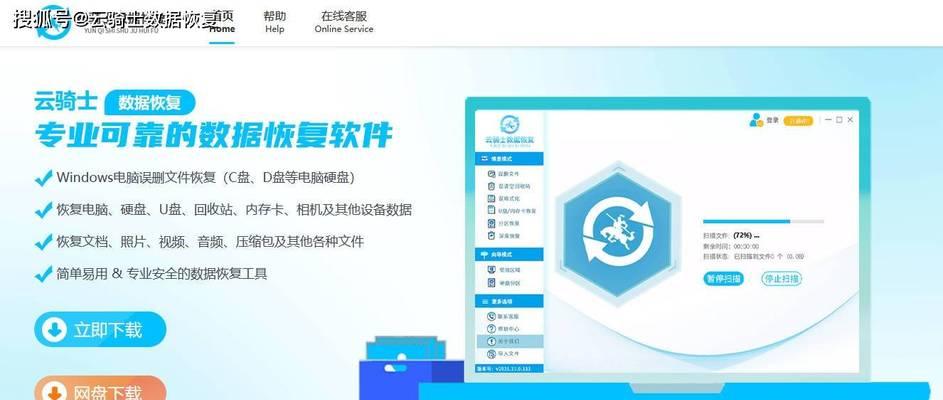
文件转移操作步骤
步骤1:选择需要转移的文件
打开电脑上的文件管理器,找到您希望转移到移动硬盘的文件。如果文件过大,可能需要将其分割或找到多个文件合并压缩。
步骤2:复制文件
右键点击选中的文件,选择“复制”,然后导航到已识别的移动硬盘盘符,右键点击空白区域,选择“粘贴”。对于大文件,可以选择“移动”来节省电脑存储空间。
步骤3:使用文件传输工具
对于大文件,直接复制粘贴可能会出现错误。推荐使用第三方文件传输工具,如TeraCopy或FreeCommander,这些工具可以提供更稳定的文件传输,并支持断点续传功能。
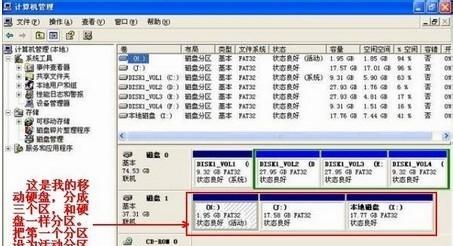
高级技巧:文件压缩和分割
文件压缩
使用文件压缩工具(如WinRAR或7-Zip)可以有效地减小大文件的大小,使其更容易转移到移动硬盘。只需选中文件,右键选择压缩,然后将压缩后的文件存储到移动硬盘。
文件分割
如果文件大小超过了移动硬盘的容量限制,可以使用文件分割工具(如HJSplit或FileSplitter)将文件分割为多个部分,每个部分小于硬盘容量限制,然后再逐个转移到移动硬盘。
注意事项与常见问题
确认文件完整性
在移动文件后,建议再次打开文件检查其完整性,确保没有损坏或丢失数据。
安全转移
在移动硬盘使用过程中,尽量避免在读写过程中拔出硬盘,以防数据损坏。
移动硬盘的维护
定期进行磁盘碎片整理和病毒扫描,保持移动硬盘的健康状态。
结尾
通过以上介绍,您应该已经掌握了将文件内存过大转移到移动硬盘的基本方法和技巧。无论是通过简单的复制粘贴,还是借助高级工具进行压缩和分割,您都可以轻松应对文件大小带来的挑战。同时,注意文件转移过程中的安全性和文件完整性,保证数据的安全存储。综合以上所述,文件的顺利转移将不再是难题,而是一项可以轻松完成的任务。
本文链接:https://www.usbzl.com/article-47042-1.html

